Loco translate è il plugin per WordPress che consente di tradurre template e plugin del proprio sitio web.
Grazie a questo plugin sarà possibile tradurre le parti del proprio sito web che vediamo in lingua inglese.
Loco translate si presenta con un’interfaccia molto semplice in lingua inglese. Al suo interno troveremo le voci:
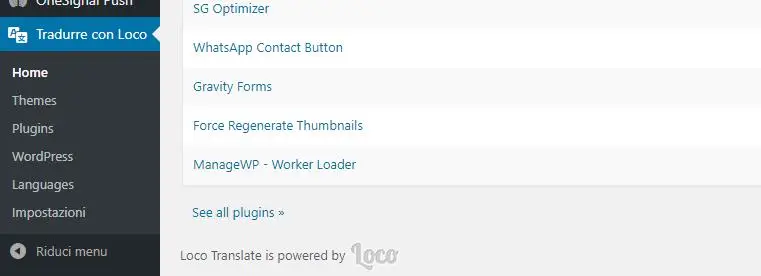
- HomeDove possiamo gestire le traduzioni modificate di recente, i template attivi e i plugin attivi.
La sezione ci mostrerà 4 colonne con l’informazione del plugin o del template, il te text domain cioè il ticket di identificazione dell’elemento che stiamo modificando e la data dell’ultima modifica e quanti sets ci sono nel plugin.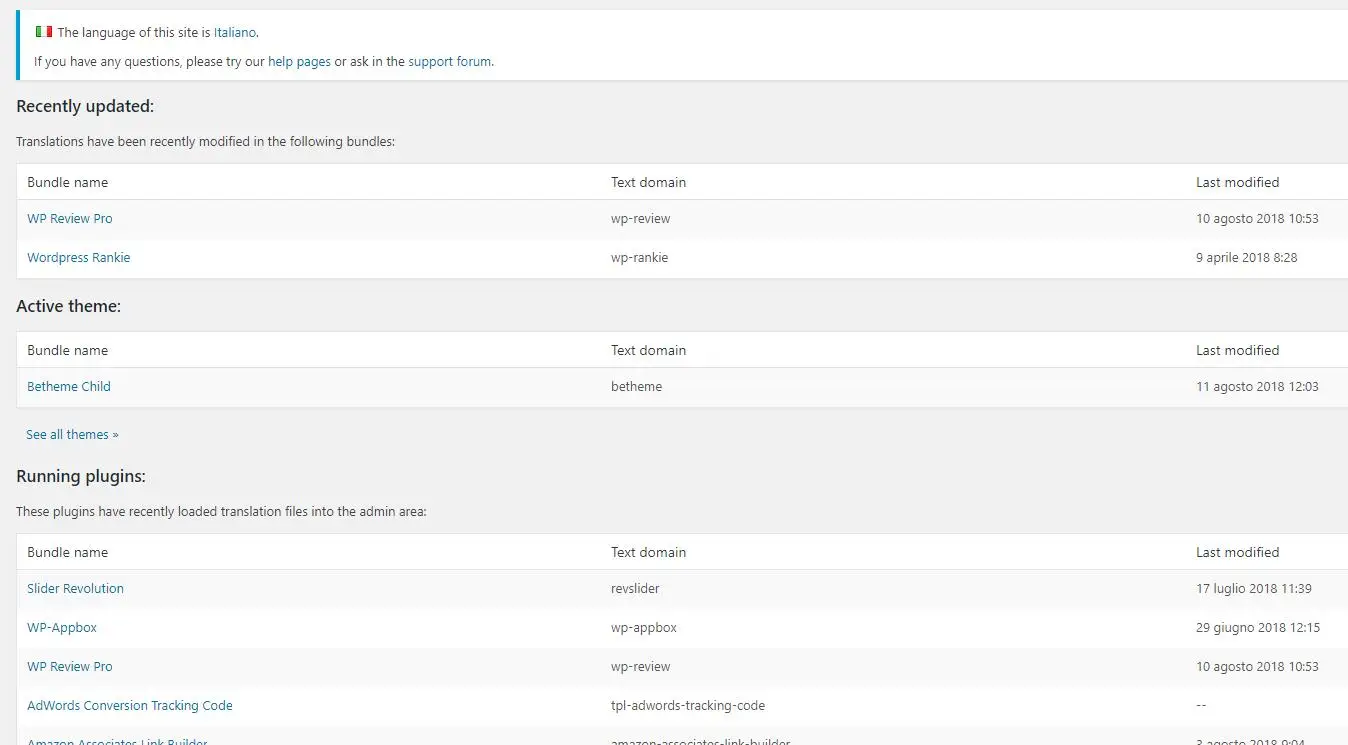
- Themes. La sezione Themes offre la possibilità di modificare tutti i template installati sulla nostra installazione WordPress, le informazioni fornite sono le stesse presenti nella sezione home.
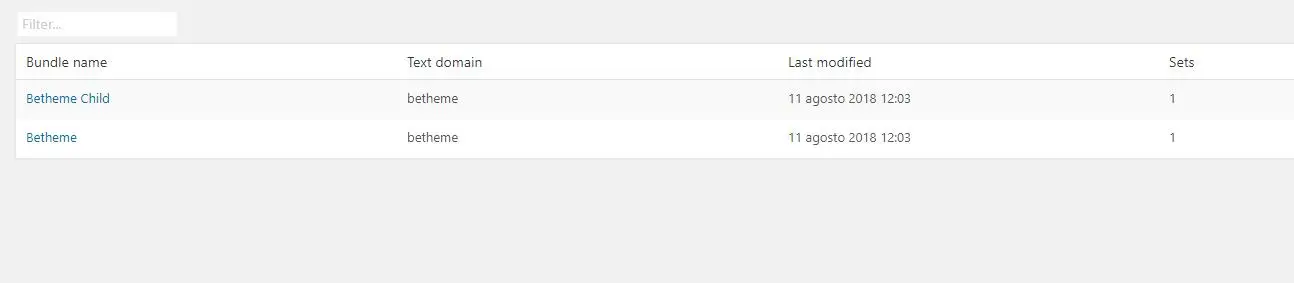
- Plugins La sezione Plugin offre le stesse opportunità della sezione Themes ma con la possibilità di tradurre i plugin presenti nel sito web.
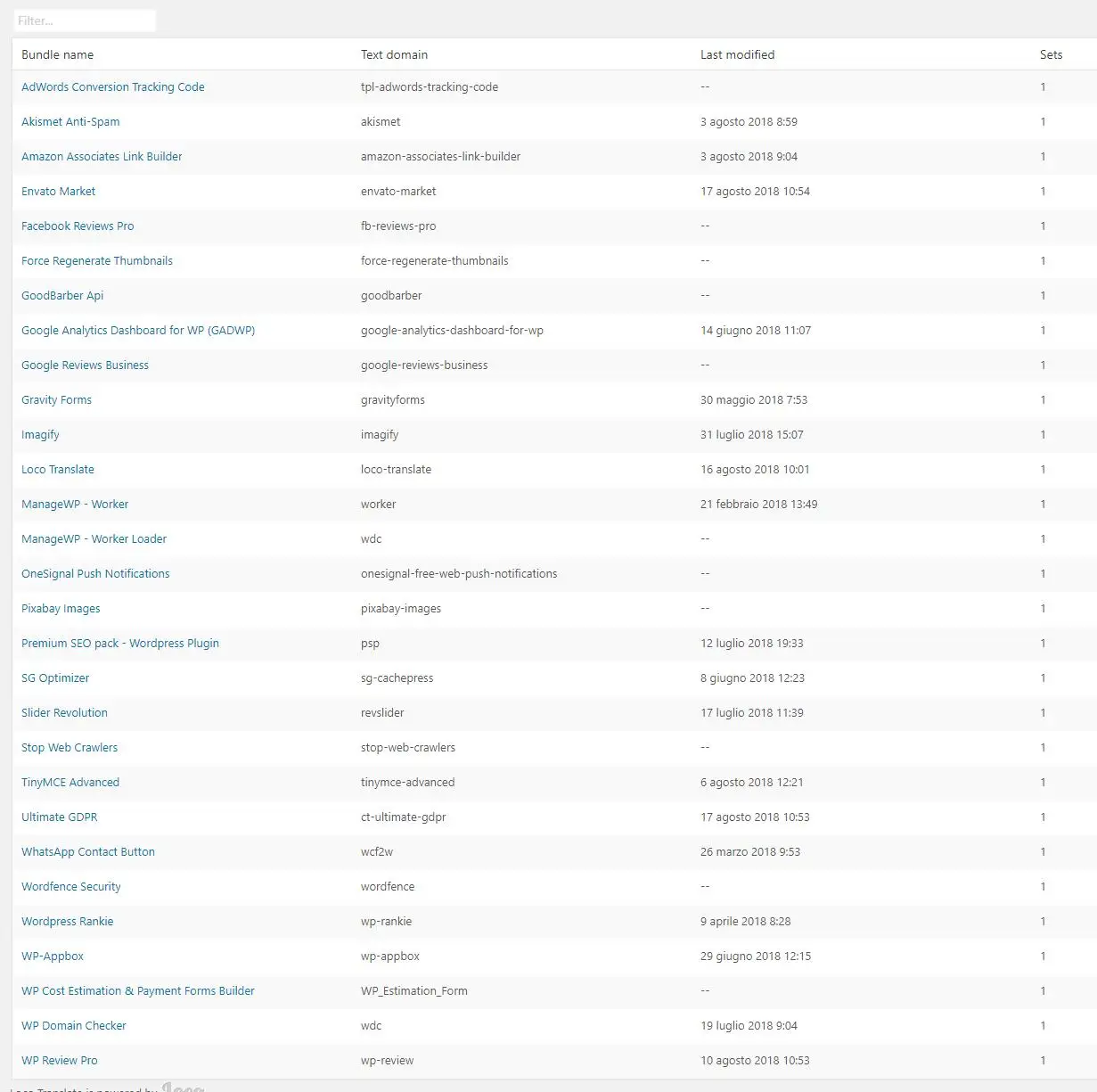
- WordPressLa sezione WordPress è molto interessante, questa consente di tradurre le aree principali di Wodpress, nonostante tutto consiglio d’intervenire in questa sezione solo se siete utenti esperti in quanto la version in italiano di WordPress già offre una traduzione molto accurata e le modifiche apportate in questa sezione potrebbero compromettere il vostro sito web.
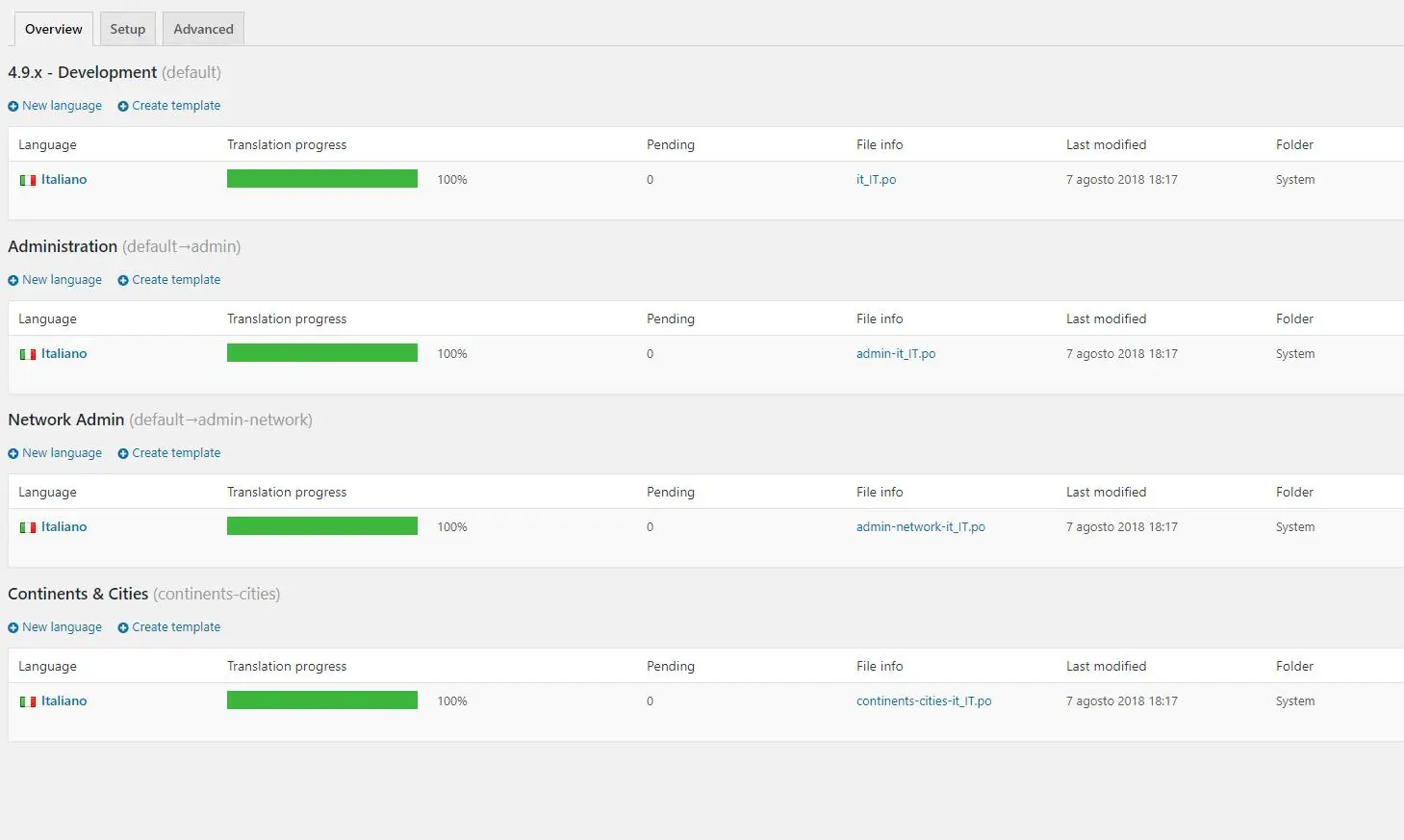
- Languages. La sezione Languages offre la possibilità di visionare quale lingue stiamo utilizzando sul nostro sito web, qual è la lingua attiva e quanti file sono presenti per ogni lingua. Per file si intendono plugin o template disponibili in quella lingua.

- Impostazioni. La sezione impostazione è la più complessa ma anche la più completa, che offre soluzioni per adattare il plugin al nostro alojamiento. Di default il plugin non arreca nessun problema al sito web. In rari casi è possibile modificare il comportamento del plugin per ottimizzare le sue funzioni e renderlo compatibile con gli altri plugin installati sul nostro sito web.
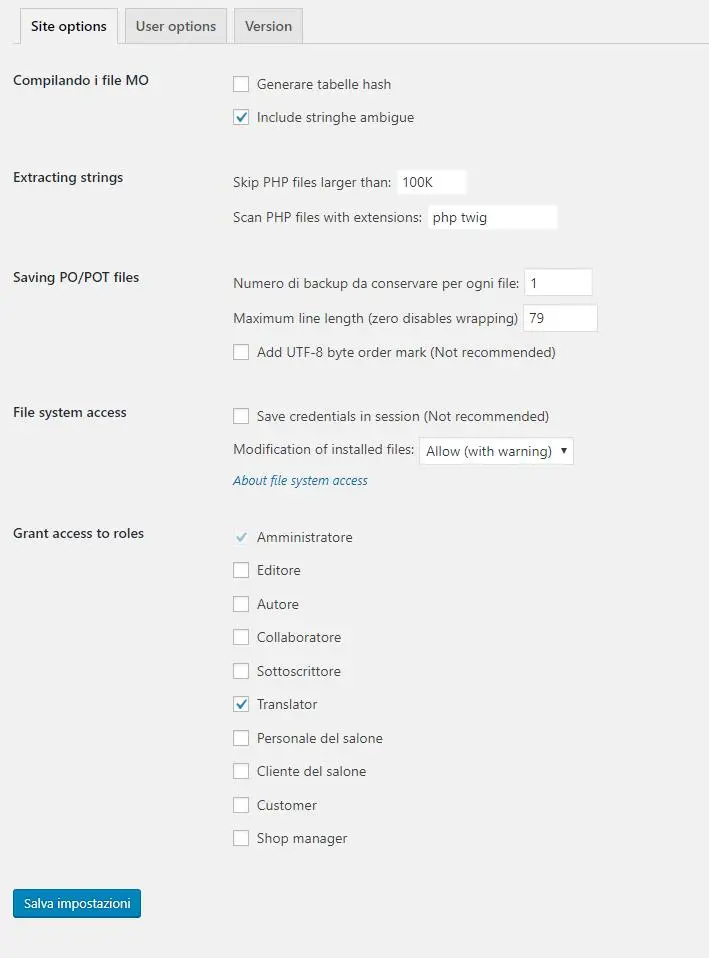
Come tradurre un plugin o un template con Loco Translate
Per tradurre un plugin o un template sul nostro sito web in alcuni casi dovremmo eseguire piccoli passaggi per creare il file di traduzione sul nostro spazio web. Non preoccupatevi, questi passaggi possono essere eseguiti dal plugin e sono molto veloci e semplici!
1 Selezioniamo l’elemento da tradurre
Nel mio caso tradurrò il plugin “Envato Market”. Quindi mi recherò nella sezione Plugin e cliccherò sul nome del plugin.
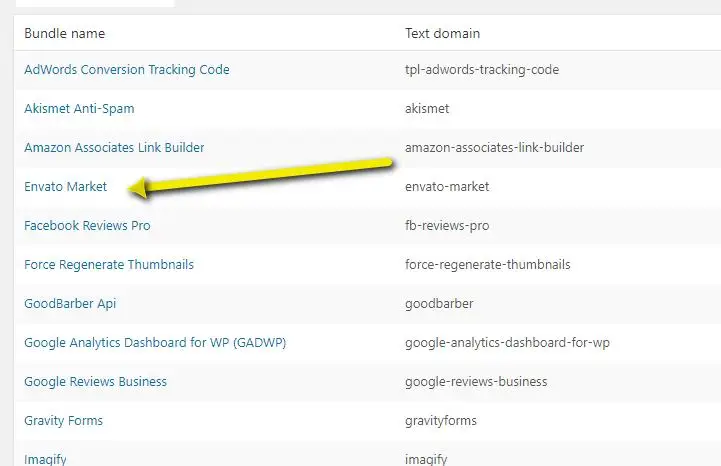
2 Creazione del file per la traduzione del plugin
Una volta aperta l’interfaccia di traduzione, se dinanzi a noi non è disponibile la nostra lingua, dobbiamo seguire questo procedimento:
- Cliccare su “New language” per aggiungere la nuova lingua
- Scegliere dal menu a tendina l’italiano e cliccare sul Pulsante “Start translating”
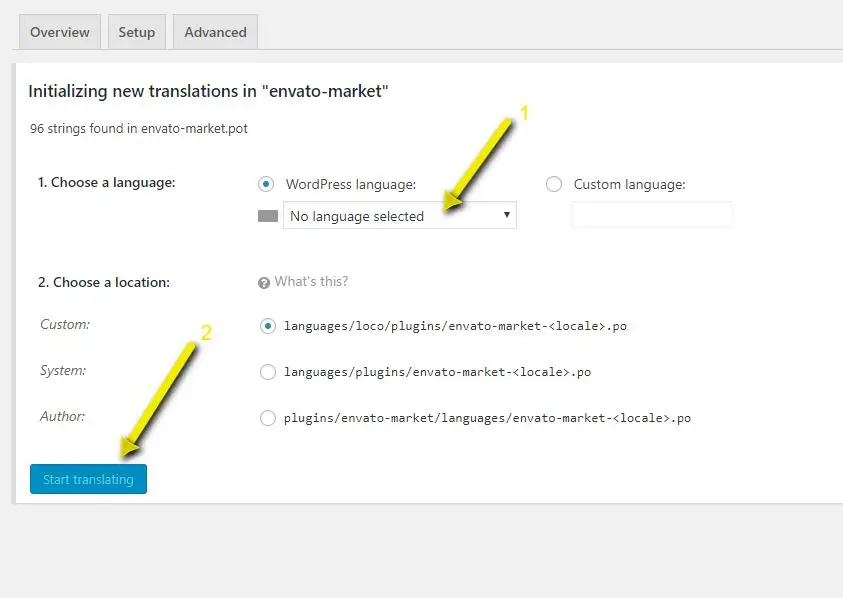
- Da questo momento ci troveremo davanti un pannello con svariate informazioni sul plugin, per effettuare una traduzione dobbiamo selezionare un stringa e inserire la traduzione del box con la bandiera italiana.
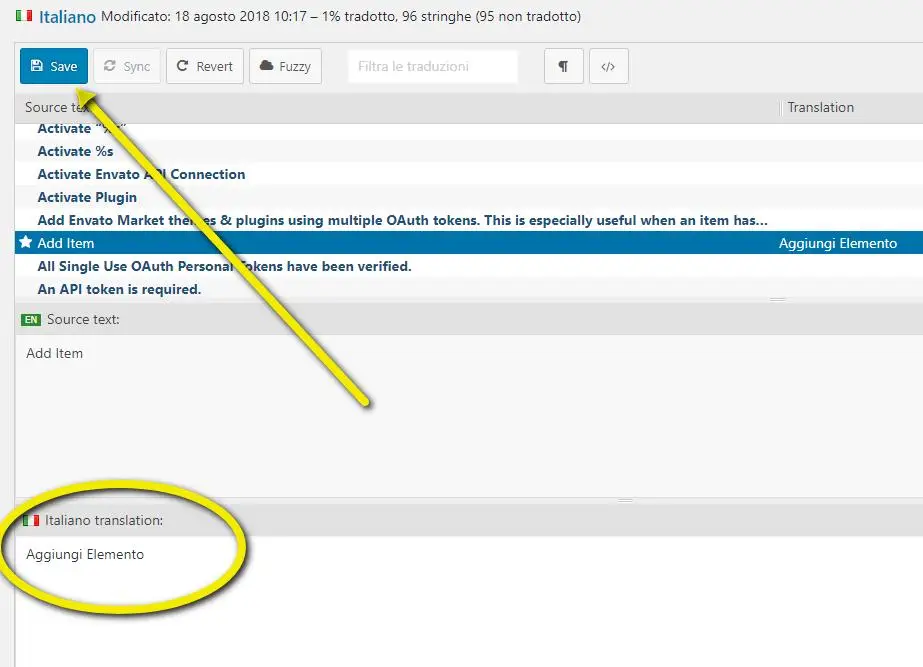
Arrivati a questo punto dobbiamo solamente inserire tutte le traduzioni (possiamo anche inserire solo la traduzione delle stringhe che ci servono) e cliccare sul pulsante Sync. - Una volta che abbiamo cliccato sul pulsante Sync la nostra traduzione sarà già online.
È molto importante non utilizzare questo plugin su siti multilingua in quanto potrebbe andare in conflitto con gli altri plugin.
Come sempre vi lascio il link per scaricare il plugin:
Etiquetas: Loco Translate, loco translate review, loco transalte recensione, guida loco translate, loco translate wordpress, loco translate plugin.

